[VAIO Phone Biz] 画面の明るさを調節する
説明
画面の明るさは「アクションセンター」もしくは「設定」から調整できます。
操作方法
-
アクションセンターから調節する
アクションセンターを表示して「展開」をタップします。
- 輝度のマークのついたアイコンをタップする都度に、[0%]、[25%]、[50%]、[75%]、[100%] の段階で明るさを変更することができます。
※自動調整が有効になっている場合は、[最も暗い]、[暗い]、[おすすめ]、[明るい]、[最も明るい]の順に切り替わります。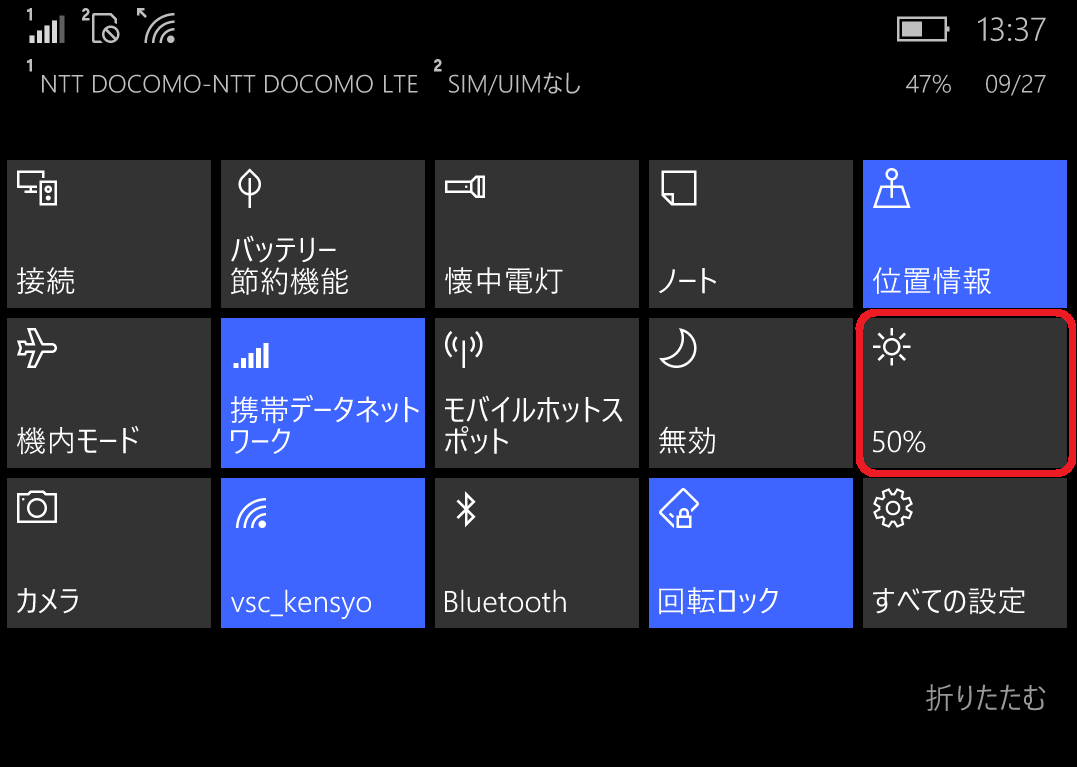
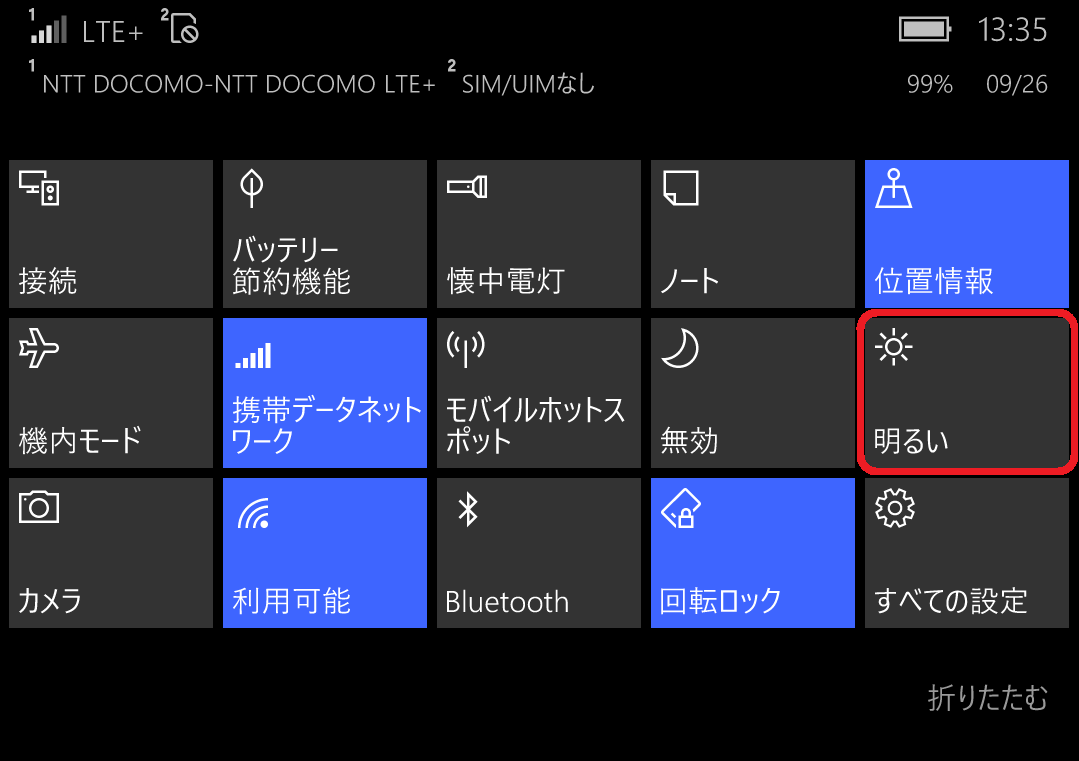
[設定] から調節する
「設定」から[システム]を開きます。
「ディスプレイ」から「明るさレベルの調整」バーで、アクションセンターよりも細かい数値で明るさを調節できます。
(自動調整が有効になっている場合は、調整中に数字は表示されません。)
※「照明が変化した場合に明るさを自動的に調整する」をオンにすると、画面の明るさを周囲の明るさに合わせて自動的に調整します。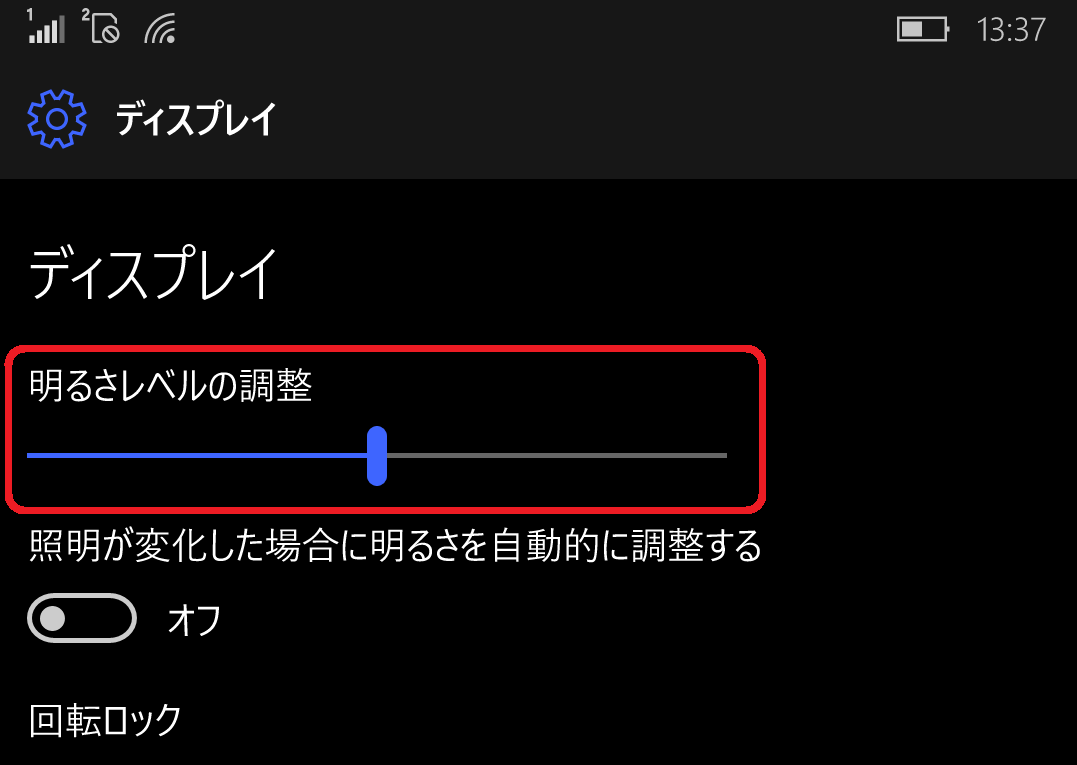
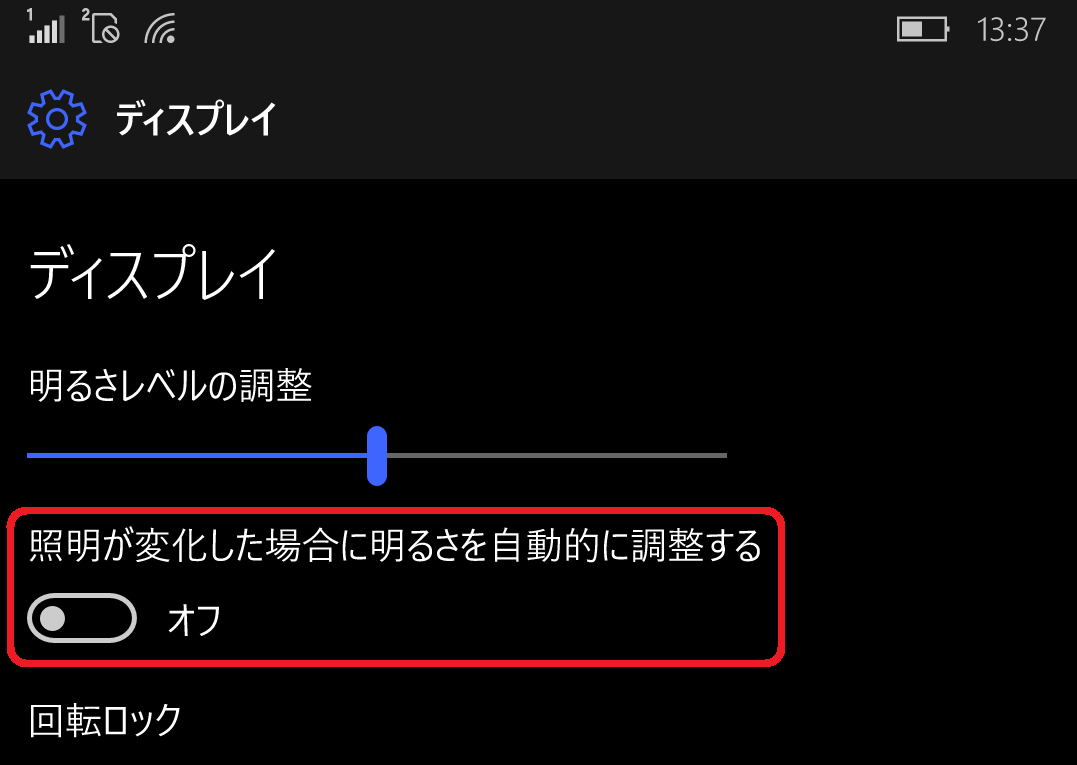
【ご注意】
VAIO Phone Biz の自動調整機能につきましては、周りが明るい状況で自動的にバックライトを明るくしますが、周りが暗くなった場合に自動的にバックライトを暗くすることは行いません。
電源ボタンを押して画面表示を切り、再度電源ボタンを押して画面表示を行う際に、あらためてそのときの周りの明るさに合わせて調整を行います。